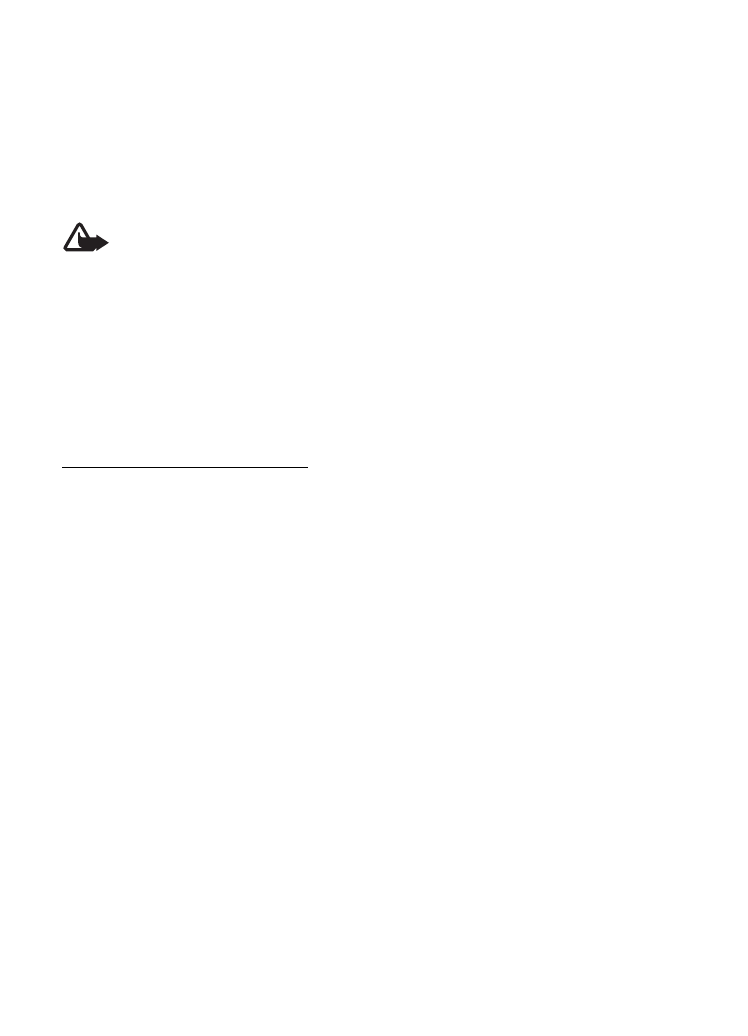
Mediabestanden afspelen
Als u een mediabestand wilt afspelen in RealPlayer, selecteert u
Opties
>
Openen
en maakt u een keuze uit de volgende opties:
Recente clips
– Hiermee speelt u de laatst afgespeelde mediabestanden af.
Opgeslagen clip
– Hiermee speelt u mediabestanden af die zijn opgeslagen in het
apparaatgeheugen of op de geheugenkaart.
Ga als volgt te werk om de inhoud van een stream af te spelen:
• Selecteer een koppeling naar een stream die in de Galerij is opgeslagen.
Er wordt een verbinding met de server tot stand gebracht.
• Een koppeling naar een stream openen terwijl u surft op internet.
Als u live streaming content wilt afspelen, moet u eerst een
standaardtoegangspunt configureren. Zie ’Toegangspunten’ op pag. 88.
Bij veel serviceproviders moet u een internettoegangspunt (Internet Access Point
of IAP) gebruiken als standaardtoegangspunt. Er zijn echter ook serviceproviders
bij wie u een WAP-toegangspunt mag gebruiken. Neem voor meer informatie
contact op met uw serviceprovider.
In RealPlayer kunt u alleen rtsp:// webadressen openen. U kunt geen http://
webadres openen, maar RealPlayer herkent wel een http-koppeling naar een
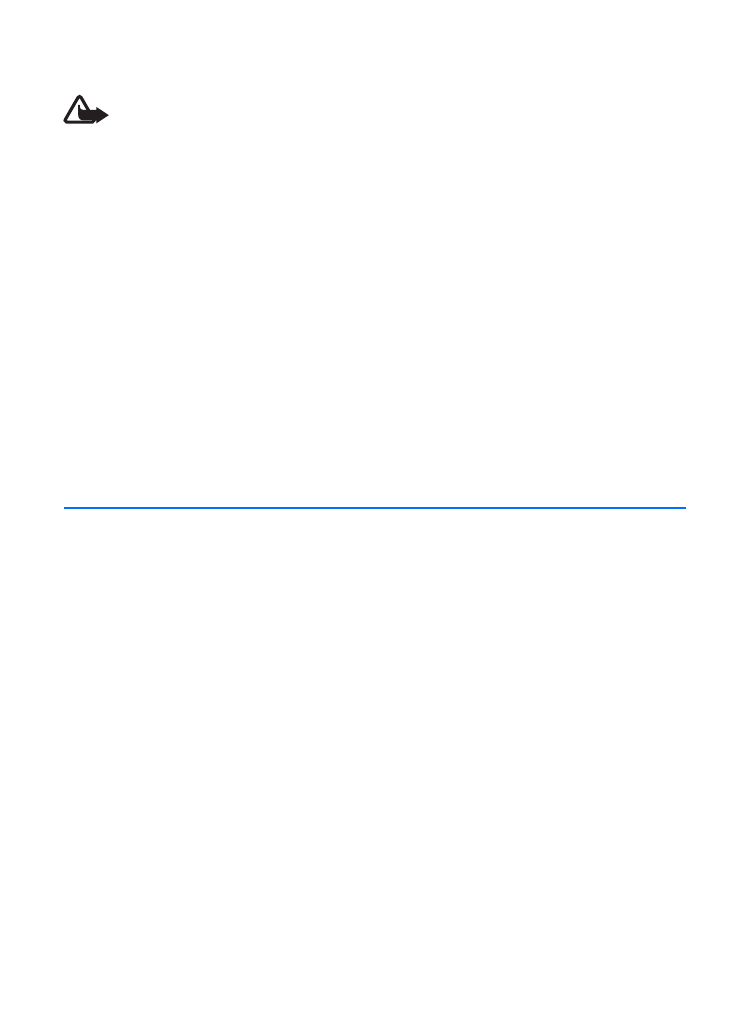
65
bestand in RAM-indeling, omdat een RAM-bestand een tekstbestand is met een
rtsp-koppeling.
Waarschuwing: Houd het apparaat niet dicht bij uw oor wanneer de luidspreker
wordt gebruikt, aangezien het volume erg luid kan zijn.